높은 주사율을 가진 게이밍 모니터에 대한 관심이 많아지고 있습니다. 이제는 60Hz가 아닌 144Hz가 기본 소양이 될 정도인데, 주사율이 높을수록 화면이 더 부드럽게 보이기 때문입니다.
현재 자신의 모니터 주사율을 모르거나 144Hz 이상의 모니터를 구매했는데 잘 적용되는지 궁금하시는 분들은 소개하는 사이트를 통해 쉽게 확인할 수 있습니다.
내 PC 모니터 주사율 확인하기
모니터를 새로 구매했는데 제대로 적용되는지 궁금하신 분이나 현재 사용하고 있는 모니터가 높은 주사율을 지원하는 지 궁금하신 분들은 아래 사이트에서 간단하게 확인 가능합니다.
주사율 확인 사이트
위에 첨부한 링크로 이동하면 현재 사용중인 모니터의 수직, 수평 주파수를 확인할 수 있습니다.
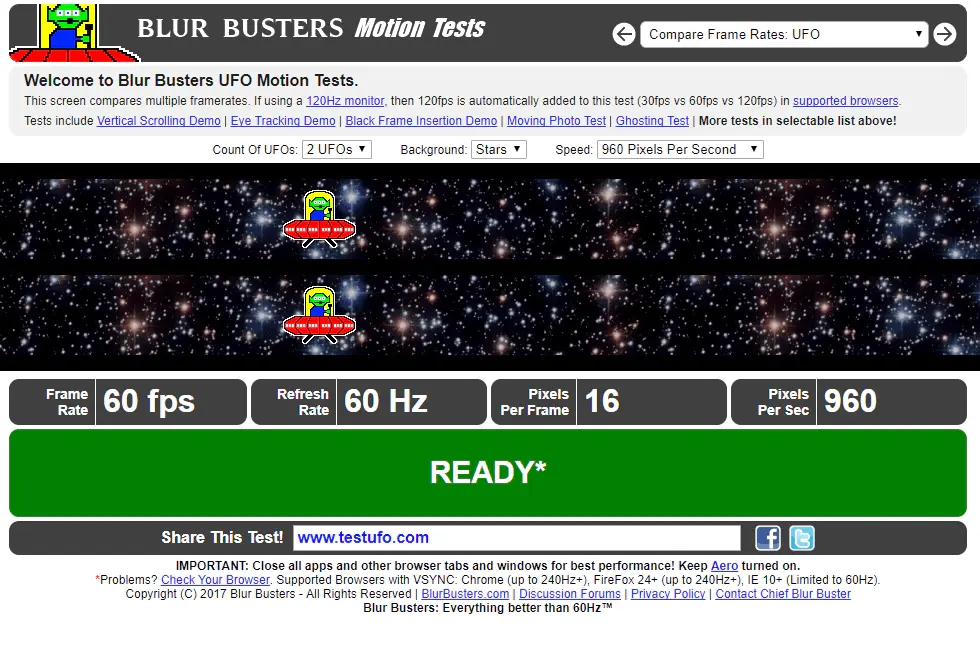
이를 주사율, 화면 재생 빈도라고 부르기도 하는데, 높을수록 눈에 부담이 덜 가고 화면 속 움직임이 부드럽게 보입니다. 해당 사이트에 가면 움직이는 UFO를 통해 주사율에 따른 화면 변화가 어떻게 차이가 생기는지 확인할 수 있습니다.
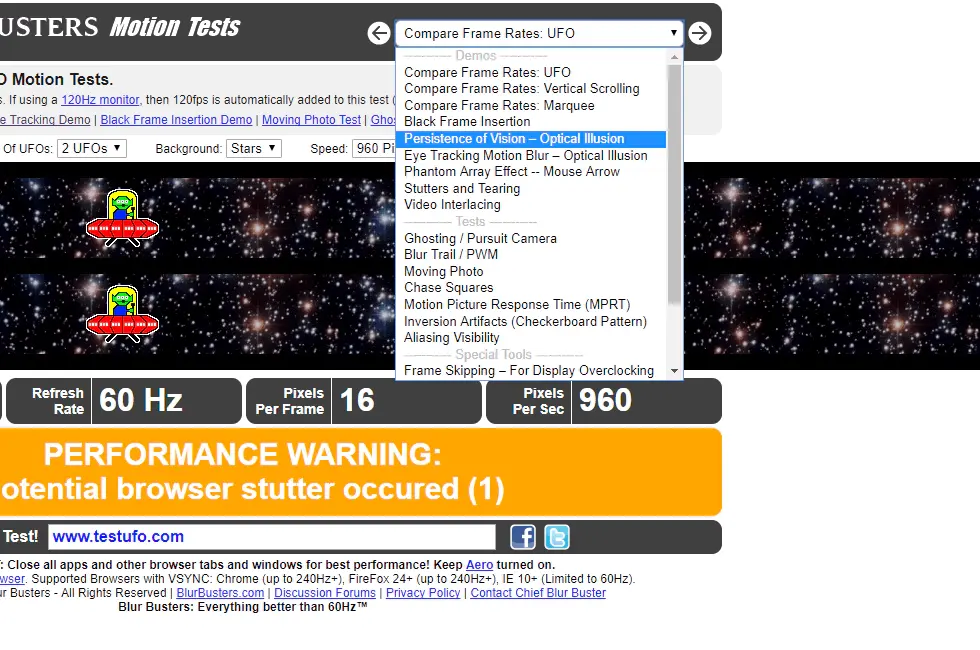
우측 상단에서 모니터와 관련된 다른 테스트도 진행할 수 있습니다.
주사율이 낮게 나오는 경우
주사율이 제대로 설정되었는지 확인해보시길 바랍니다.
설정(Win+I)→시스템→디스플레이→고급 디스플레이→새로 고침 빈도 선택
여기서 제일 높은 주사율을 선택하시길 바랍니다. 만약 Nvidia 제어판 등이 있다면 제어판에서도 실행할 수 있습니다.
Nvidia 제어판 실행→디스플레이→해상도 변경→재생 빈도 선택
이때 해상도가 UHD, HD, SD로 설정되어 있다면 PC쪽의 해상도로 설정한 뒤 주사율을 변경하시면 됩니다.